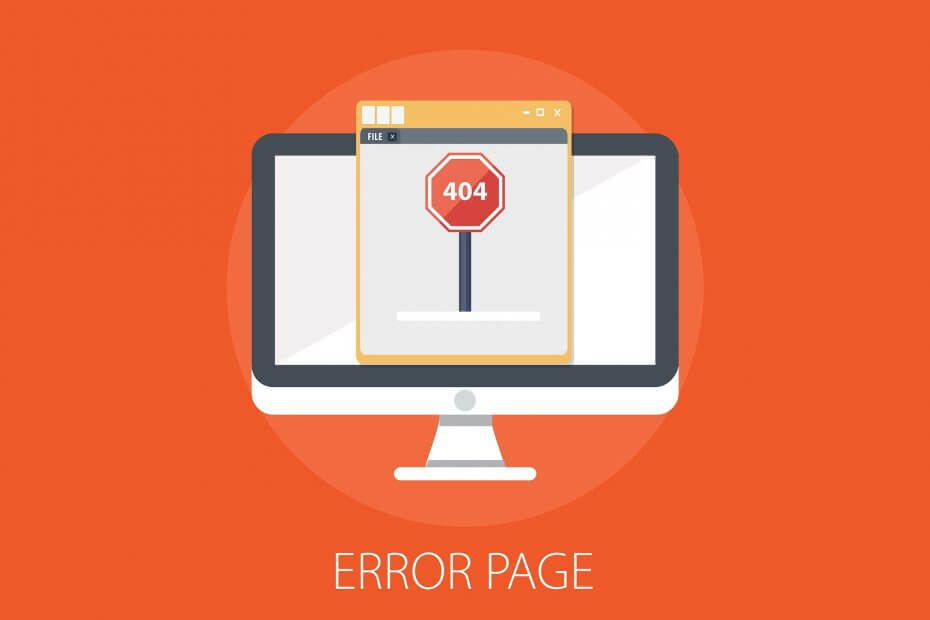Tento problém mohou způsobit problémy s hardwarem
- Blikání kontrolky napájení notebooku Lenovo, ale nezapne se, může znamenat řadu problémů.
- Problém může způsobit vadný klimatizační adaptér a baterie notebooku.
- Použití tlačítka Lenovo reset může pomoci nastartovat notebook.
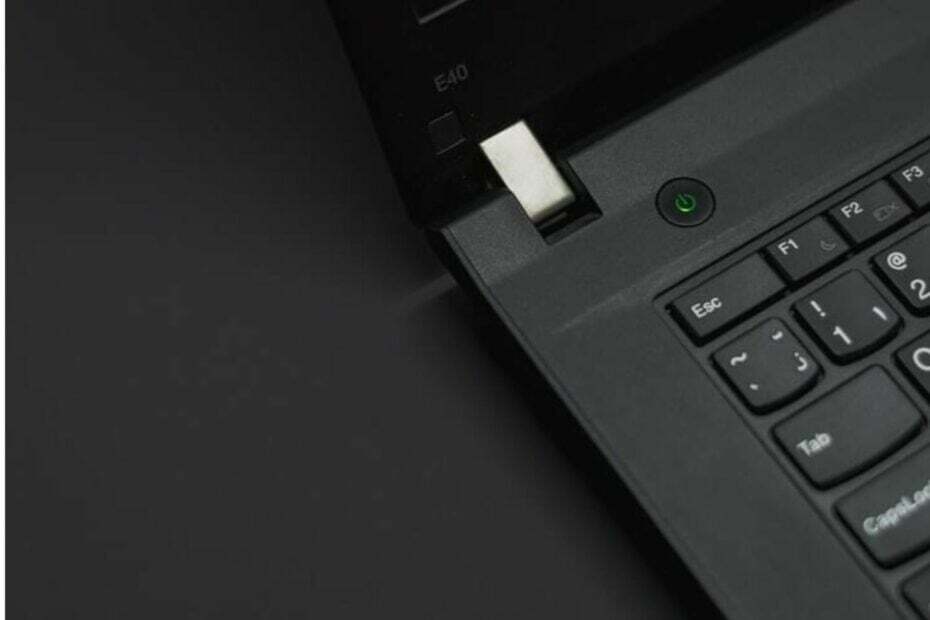
XINSTALUJTE KLIKNUTÍM NA STAŽENÍ SOUBORU
Tento software opraví běžné počítačové chyby, ochrání vás před ztrátou souborů, malwarem, selháním hardwaru a optimalizuje váš počítač pro maximální výkon. Opravte problémy s počítačem a odstraňte viry nyní ve 3 snadných krocích:
- Stáhněte si Restoro PC Repair Tool který přichází s patentovanými technologiemi (patent k dispozici tady).
- Klikněte Začni skenovat najít problémy se systémem Windows, které by mohly způsobovat problémy s počítačem.
- Klikněte Opravit vše opravit problémy ovlivňující zabezpečení a výkon vašeho počítače.
- Restoro byl stažen uživatelem 0 čtenáři tento měsíc.
Lenovo je nepochybně jedním z nejlepších notebooků na trhu, ale je také těžké na problémy. Uživatelé například hlásí problém s tím, že kontrolka napájení notebooku Lenovo bliká, ale nezapne se, což znemožňuje použití.
Další starostí je přetrvávající problémy Lenovo BitLocker které uživatelé zažívají.
K tomuto problému dochází z důvodu poškozené baterie notebooku. Když baterie není nepoškozená, může být schopen napájet pouze blikající světlo, aniž by měl sílu napájet notebook.
Kromě toho existují další faktory, které mohou uživatelé sledovat a které mohou způsobit problém. Někteří jsou:
- Vadný AC adaptér - Když je AC adaptér pro nabíjení vašeho notebooku Lenovo vadný, baterie notebooku se nenabíjí jak by mělo. Může poškodit systém nebo jiné funkce odpovědné za napájení notebooku.
- Baterie není správně zapojena – Konektor baterie na základní desce nebo panelu musí být správně připojen. Může to způsobit, že baterie nebude mít plnou kapacitu pro napájení notebooku, což má za následek blikání kontrolky napájení.
- Problémy s hardwarem - Existují možnosti, že problém je způsoben problémy s hardwarem. Když GPU, základní deska atd. nejsou neporušené, může to způsobit obavy, jako je blikání kontrolky napájení notebooku Lenovo, ale nezapne se.
Tyto příčiny se však mohou u různých notebooků Lenovo lišit. Proto vás provedeme tím, co dělat, aby se váš notebook Lenovo zapnul.
Než vyzkoušíte jakékoli pokročilé opravy, projděte si následující předběžné kontroly:
- Odpojte notebook Lenovo od zdroje napájení a přepněte jej do jiné elektrické zásuvky.
- Odpojte od notebooku všechna externí zařízení, jako jsou jednotky USB.
Pokud se notebook stále chová stejně, postupujte podle níže uvedených řešení:
1. Vypusťte energii a zapněte notebook
- Odpojte notebook Lenovo od Napájení zdroj.
- Odstranit baterie notebooku, pokud jsou odnímatelné.
- Stiskněte a podržte Napájení tlačítko po dobu 30 sekund

- Zapojte baterii zpět do notebooku a stiskněte Napájení tlačítko pro jeho zapnutí.
Vybití energie bez baterie pomůže resetovat BIOS a vybijte veškeré zbytky energie, které by mohly způsobit, že se normálně nezapne.
2. Použijte tlačítko Lenovo reset
- Odpojte notebook Lenovo od zdroje napájení.
- Získejte malý rovný špendlík a najděte jej Otvor pro nouzový reset na vašem notebooku nebo se podívejte do uživatelské příručky, kde se nachází.
- Stiskněte dolů Resetovat na deset sekund pomocí špendlíku.

- zmáčkni Napájení tlačítko pro jeho zapnutí.
Tip odborníka:
SPONZOROVÁNO
Některé problémy s PC je těžké řešit, zejména pokud jde o poškozená úložiště nebo chybějící soubory Windows. Pokud máte potíže s opravou chyby, váš systém může být částečně rozbitý.
Doporučujeme nainstalovat Restoro, nástroj, který prohledá váš stroj a zjistí, v čem je chyba.
Klikněte zde stáhnout a začít opravovat.
Tlačítko nouzového resetu ukončí všechny činnosti, které mohou stále probíhat nebo jsou náhle zastaveny, což způsobí vyčištění a spuštění notebooku.
3. Přepněte na jiný AC adaptér
Problém může nastat kvůli vadnému AC adaptéru nelze nabíjet baterii.
Výměna klimatizačního adaptéru za nový, který perfektně funguje s jiným notebookem, by tedy měla pomoci zjistit, zda s ním nejsou nějaké problémy.
- AMDRSServ.exe: Co to je a jak jej opravit v 7 snadných krocích
- 0x00000b11: Jak opravit tuto chybu v systému Windows 10 a 11
- Černá obrazovka notebooku Lenovo: Jak to opravit v 5 krocích
- Co je chyba 0x80029c4a a jak ji rychle opravit
- Jak opravit chybu 0xc19001e1 Windows Update v 6 krocích
4. Použijte tlačítko Lenovo NOVO
Tlačítko NOVO je v malém otvoru. Lze jej IDENTIFIKOVAT pomocí zpětné šipky, která vedle něj vypadá jako obrácené U.
- Stiskněte a podržte Napájení tlačítko na 10 sekund.
- Vyhledejte NOVO knoflíková dírka vedle Napájení tlačítko nebo na boční straně notebooku.

- Získejte rovný kolík a stiskněte NOVO tlačítko pro vstup do Lenovo Recovery Mode.
- Vybrat Obnova systému možnost v nabídce NOVO.

Počkejte, až se váš notebook spustí. Tlačítko NOVO pomůže zavést systém do režimu zotavení, když máte problémy s jeho zapnutím.
5. Zkontrolujte baterii
- Odpojte notebook Lenovo od elektrická zásuvka.
- Odstranit baterie notebooku, pokud jsou odnímatelné.

- Připojte AC adaptér k notebooku.
Zkontrolujte, zda notebook funguje, když je odpojený. Pokud se notebook zapne pouze s připojeným klimatizačním adaptérem, problém způsobuje baterie.
Přesto vám doporučujeme poradit se s odborníkem v oboru, který vám pomůže problém vyřešit a váš notebook Lenovo opravit. Místo toho můžete požádat o pomoc výrobce.
Uživatele by to mohlo zajímat oprava problémů s klávesnicí na Lenovo IdeaPad 320 pokud to nefunguje.
Také můžete zkontrolovat jak opravit nefunkční dotykovou obrazovku Lenovo v několika krocích.
Stále máte problémy? Opravte je pomocí tohoto nástroje:
SPONZOROVÁNO
Pokud výše uvedené rady váš problém nevyřešily, váš počítač může mít hlubší problémy se systémem Windows. Doporučujeme stažení tohoto nástroje pro opravu počítače (hodnoceno jako skvělé na TrustPilot.com), abyste je mohli snadno řešit. Po instalaci stačí kliknout na Začni skenovat tlačítko a poté stiskněte Opravit vše.